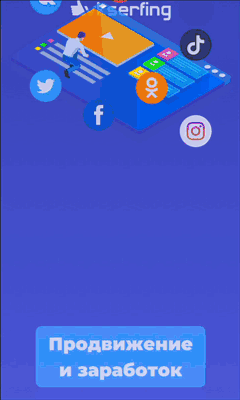Выполняя определенные задания на почтовых сервисах, рекламодатели иногда просят предоставить в отчете скриншот. Он представляет собой снимок экрана вашего персонального компьютера.
Выполняя определенные задания на почтовых сервисах, рекламодатели иногда просят предоставить в отчете скриншот. Он представляет собой снимок экрана вашего персонального компьютера.
Сделать скриншот можно при помощи особых программ либо стандартных средств. Многие пользователи не имеют представления как делать эти снимки, поэтому эта статья будет им очень полезна.
1. И так, приступим к рассмотрению самого вопроса. Первое что вам необходимо сделать, это на клавиатуре найти кнопку Print Screen и сделать по ней одно нажатие, после чего произойдет копирование снимка всего вашего экрана. На картинке расположенной ниже, вы можете увидеть, где находится необходимая клавиша:
Иногда у вас могут возникнуть сложности в поиске нужной вам кнопки, так как она может называться по-другому. Примеры отображения могут быть следующими: PrtScn или PrtScr, а так же в виде PrtSc.
Для отображения на снимке активного окна необходимо нажать две кнопочки на вашей клавиатуре Alt + PrtScn.
2. После того как картинка экрана была скопирована в буфер, вам необходимо будет сохранить ее на персональном компьютере, а так же отредактировать, если это необходимо. Для этого воспользуйтесь одним из графических редакторов, который установлен на вашем ПК.
Рассмотрим пример использования «Paint». Вход в эту программу осуществляется следующим образом: нажимаем кнопку «Пуск»![]() , далее выбираем категорию «Все программы», из раздела «Стандартные» выбираем необходимый нам редактор «Paint».
, далее выбираем категорию «Все программы», из раздела «Стандартные» выбираем необходимый нам редактор «Paint».
3. В открывшейся программе необходимо выбрать пункт «Правка» и там нажать «Вставить». Это касается оперативных систем Windows XP и Vista. Если вы используете на своем компьютере ОС Windows 7 и более новые разработки, то в таком случае в открывшейся программе нажмите кнопочку «Вставить»:
После этого снимок из буфера обмена переместится в редактор. Так же для перемещения снимка из буфера в редактор советуем использовать сочетание двух кнопок Ctrl + V.
4. Возможно вы захотите отредактировать снимок, добавить какой-то текст, в таком случае все это можно сделать в графическом редакторе.
5. Дальше вам необходимо сохранить скриншот на компьютере. Осуществляем в редакторе следующие действия: нажимаем «Файл», после чего «Сохранить как». Либо воспользуйтесь кнопкой ![]() :
:
Важно! Советуем придерживаться следующих рекомендаций, сохраняйте файлы в форматах: JPG, PNG. В таком случае размеры файлов будут оптимально подходить для отправки по электронной почте.
Сделать скриншот можно другими способами и при помощи других программ. Для вас мы описали более распространенный и не требующий лишних действий способ, пользуйтесь им на здоровье и обучайте других.
Советуем прочесть следующие статьи: